
minimeters音频可视化软件
v1.0.7.1891 直装激活版大小:69.2M语言:中文
类别:电脑插件系统:Win7
立即下载0
333

大小:69.2M语言:中文
类别:电脑插件系统:Win7
立即下载0
333
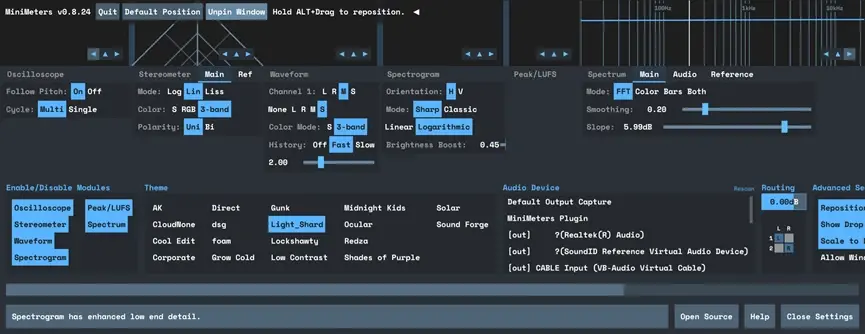
minimeters下载安装包作为音频可视化软件,可以捕捉电脑上所有音频输入和音频输出的声音,还可以通过搭配其他组件,来捕捉宿主的声音;它最大的优势在于,不仅仅可以随意移动可视化模块,还可以自定义外观和主题,实时监听所有audio通道。
MiniMeters作为功能强大的智能仪表应用,旨在为用户提供精确的测量和数据监控功能。无论是日常测量需求,还是专业数据监控,MiniMeters 都能为您提供全面支持。允许用户根据个人喜好定制界面样式和显示内容,使其更加符合使用需求。您可以调整界面布局,让使用体验更加个性化。
多种测量单位
MiniMeters 支持多种测量单位,包括长度、重量、速度、温度等,用户可以根据需要轻松切换不同的单位,满足多样化的测量需求。
数据记录与分析
MiniMeters 具备记录历史数据的功能,并能对数据进行详细分析。通过数据趋势和规律的分析,用户可以更好地了解数据背后的信息,做出更精准的决策。
报警功能
MiniMeters 提供了报警功能,用户可以设置当数据超出预设范围时,应用自动发出警报,帮助及时发现异常并采取必要的措施。
实时监控
MiniMeters 能够实时监测和显示数据变化,帮助用户随时了解数据波动情况。无论是在实验、工作还是日常使用中,用户都能即时掌握数据动态。
初次安装完成后将鼠标放到表上,会显示如下:

按住Alt,用鼠标左键拖拽整个表;
上方三个按钮:
Quit:退出程序
Default Position:恢复到默认位置(屏幕上面)
pin To Top/Unpin Window:显示/不强制显示在窗口最上方。
右下角Settings,打开显示如下:
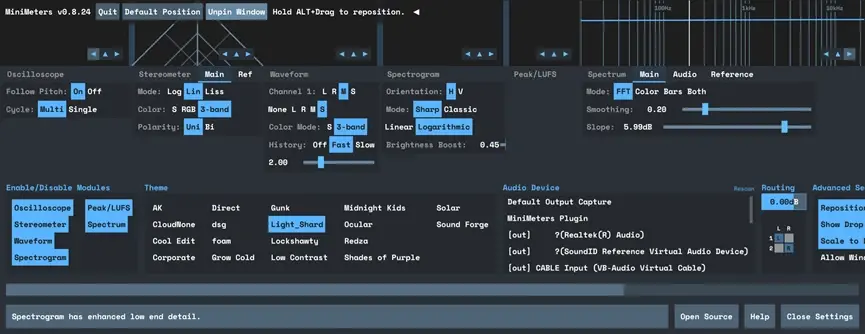
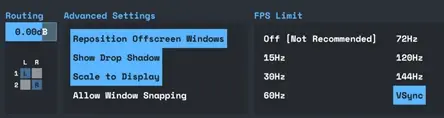
每个模块下方有三个箭头:

左右箭头表示将模块向左/右移动,中间箭头(Pop Out Module)代表单独显示整个模块,不排列在表头中,即可以在任意位置独立显示不同模块。
拖拽模块之间的分隔线可以调整相邻模块的长度。
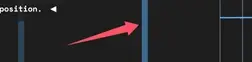
拖拽边缘可以调整表头大小。
很多朋友第一次使用这个表时打开设置界面都会被一大堆英文吓到。我以Light_Shard自带皮肤为例,逐步分解这个设置界面里的每一个模块:
①Oscilloscope示波器:
Follow Pitch:跟随音高,Off即每帧显示当前播放的声音的波形(一般啥都看不清),On则以一个相对静止的零交叉点周期显示音频。
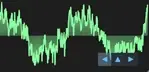
Cycle:Multi:多个周期(看得更清楚);Single:单个周期
②Stereometer 声场仪:
1.Main
Mode:
Log:对数模式(参考Insight2的Polar view),适合检查小音量声场

Lin:线性模式,与Lissajous相同,旋转了45度,看起来更方正;

Liss:标准Lissajous图

Color:
Single:单色(参考Insight2)

RGB:三色模式(低中高频对应红绿蓝色,全采样显示)

3-band:以RGB线条的形式显示

Polarity:
Uni:显示单极;
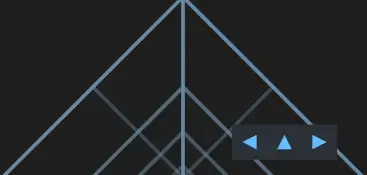
Bi:显示两极。
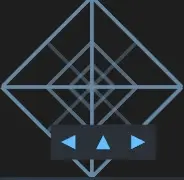
2.Ref
Normalize:使音频响度正常化,方便查看小音量声场。
Guides:显示参考线
③Waveform:
Channel1&2:设置两个通道显示的音频波形 可以设置Left/Right/Mid/Side;第二个通道同理,但是可以不显示。
Color Mode:Single:单色;3-band:同Stereometer中的3-band,为RGB线条。
History:显示过去一段时间内的音频中不同频段的电平大小。线条高度代表电平的相对大小,作为参考。Fast变化快,Slow变化慢。参考Youlean响度表的线条。

Speed:显示速度,数值越高滑得越快。
*额外功能:鼠标左键按住对应通道上波形的位置可以显示其电平大小。
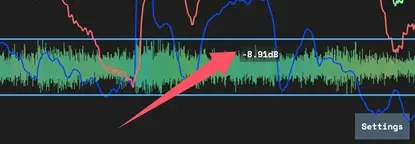
④Spectrogram 声谱图/瀑布图
Orientation:
Horizonal:滚动方向从右到左;

Vertical:滚动方向从下到上。

Mode:
Sharp:显示精确的低频和细节的声谱;

Classic:简单算法的经典声谱图。

Linear/Logarithmic:以线性/对数频率显示
Brightness Boost:亮度增益,增强显示突出频率
*额外功能:鼠标左键显示特定位置的频率和精准音高(音分)
⑤Peak/LUFS响度表:显示实时响度值(LUFS),暂无可调项。
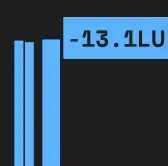
1.0正式版会加入Short-term LUFS等更多功能
⑥Spectrum 频谱图
1.Main
Mode:
FFT:以线条显示频率;(参考Insight2)
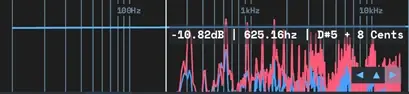
Color Bars:基于FFT显示颜色条,类似热量图;
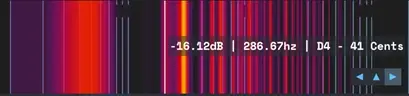
Both:同时显示FFT+Color Bars。
Smoothing(仅FFT):频率变化速度,数值越小变化越快,接近实时,反之数值越大变化越慢,类似于TrueBalance。
Slope:斜率,每增加八度(频率翻倍)时衰减或增强频率所显示的电平。(我使用6dB/oct的斜率,这样看起来低频跟高频的量比较接近)
2.Audio
Channel:显示Left/Right或Mid/Side通道
Low:阈值电平,不显示低于这个值的频谱
High:最高电平,不显示高于这个值的频谱
3.Reference
Frequency Readout:显示最突出的频率的电平和音高,Dynamic:动态显示,Static:静态显示(数值变化较快,不太好判断)
Frequency Lines:显示主要的频率线
Ref Line:频率参考线,高亮显示特定频率
Threshold:阈值,即电平参考线,高亮显示特定电平。
Threshold Follows Scope:阈值跟随斜率数值变化。
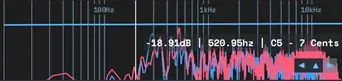

*额外功能:鼠标左键显示特定位置的电平、频率及其精准音高(音分)并平滑频率显示。
下方设置:
Enable/Disable Modules:显示/不显示特定模块
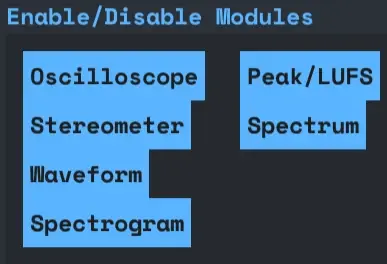
Theme:换皮(可自定义)
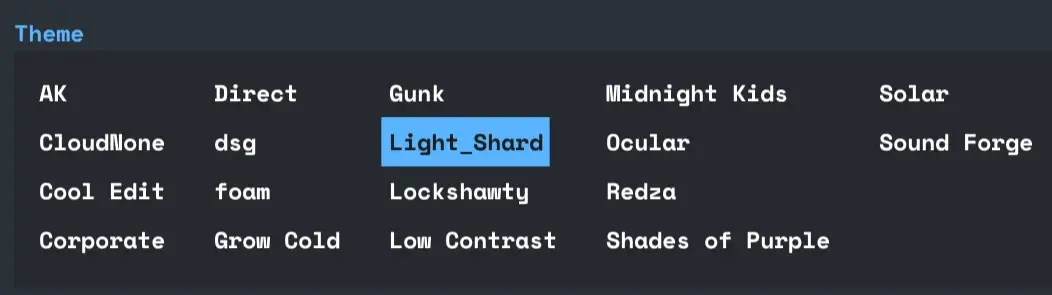
Audio Device:选择显示在表头里的I/O通道的声音,可跟随系统默认设置,接收插件发送的音频信号,自选I/O通道。(Rescan重新扫描)
Routing:调整输入表头的电平大小(-inf ~ +36dB),下方设置音频驱动使用的左右通道。
显示全部